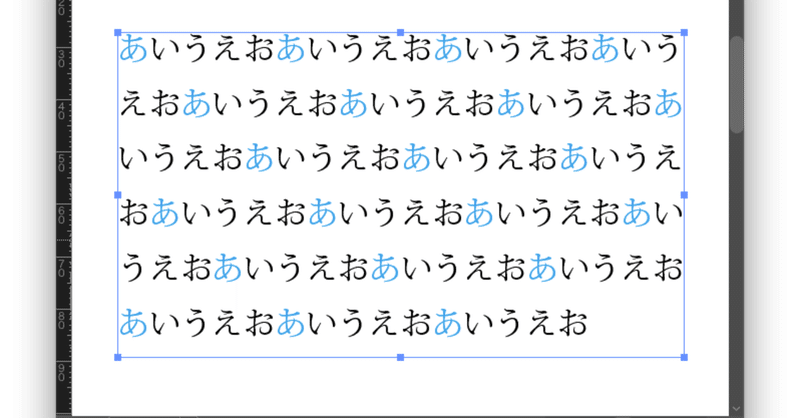
Indesignで特定の文字を正規表現スタイルで変更
インデザインで特定の文字のみを変更したい場合、数が少ない場合は手作業で色を変えますが、数が多い場合大変です。
そんな時は、インデザインの正規表現スタイルを使って、特定の文字のみに文字スタイルが反映されるように設定すると大変ラクです。
1.こんな簡単なテキストを用意します。これの「あ」の文字のみ、色を変えるようにいたします。
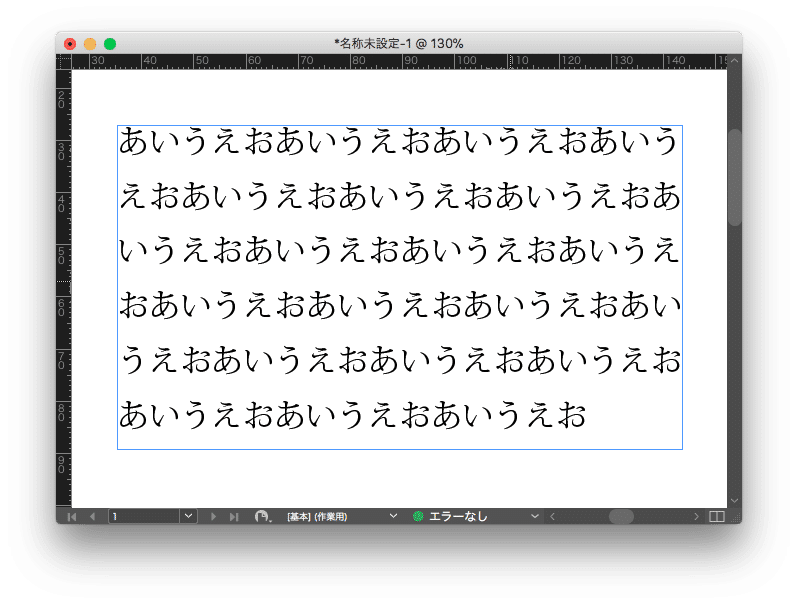
2.まず、「あ」に反映したい文字スタイルを作ります。
色のみを変えたいので、C100に設定し、スタイル名を「あ_C100」としてOKにします。

3.次に段落スタイルを作成します。
段落スタイルの左側[正規表現スタイル]をクリックし、[スタイルを適用]の箇所に先ほど作成した文字スタイルの「あ_C100」を選択、[テキスト]の部分に「あ」を入力し、[スタイル名]を「練習」にしてOKをクリック。

4.最初に作ったテキストに3.で作った段落スタイルの「練習」を反映すると「あ」の文字色が変わります。
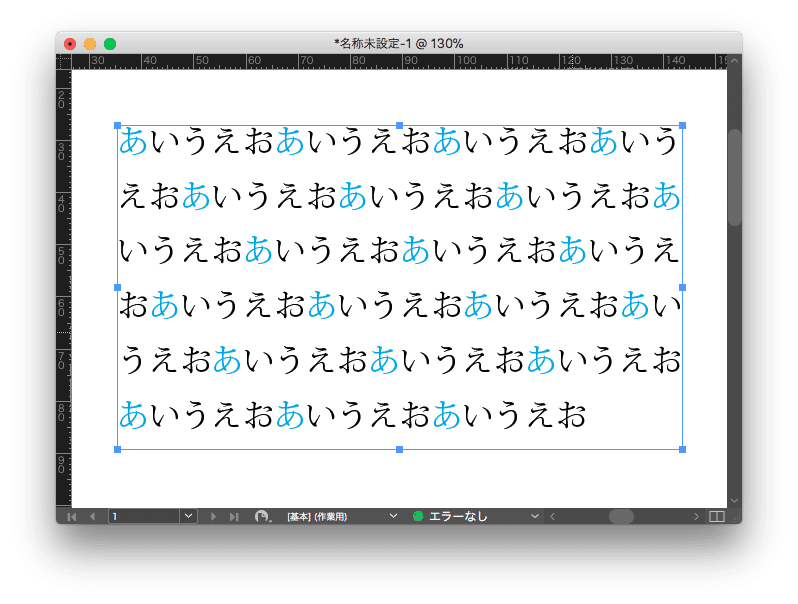
複数の文字に同じ文字スタイルを反映したい場合は「|」(バーティカルバー)を使います。「い」にも反映したい場合の正規表現の[テキスト]は「あ|い」とすれば「あ」と「い」の文字が変わります。
今回は簡単な設定でしたが、[テキスト]の部分の入力を正規表現を使うことができて、色々なことができるようになります。
「正規表現スタイル」と「正規表現」と名前が似てますが、インデザインの「正規表現スタイル」は「正規表現」を使って「文字スタイル」を自動で反映することが出来ると覚えてもらったらいいのでは?と思ったり
この記事が気に入ったらサポートをしてみませんか?
